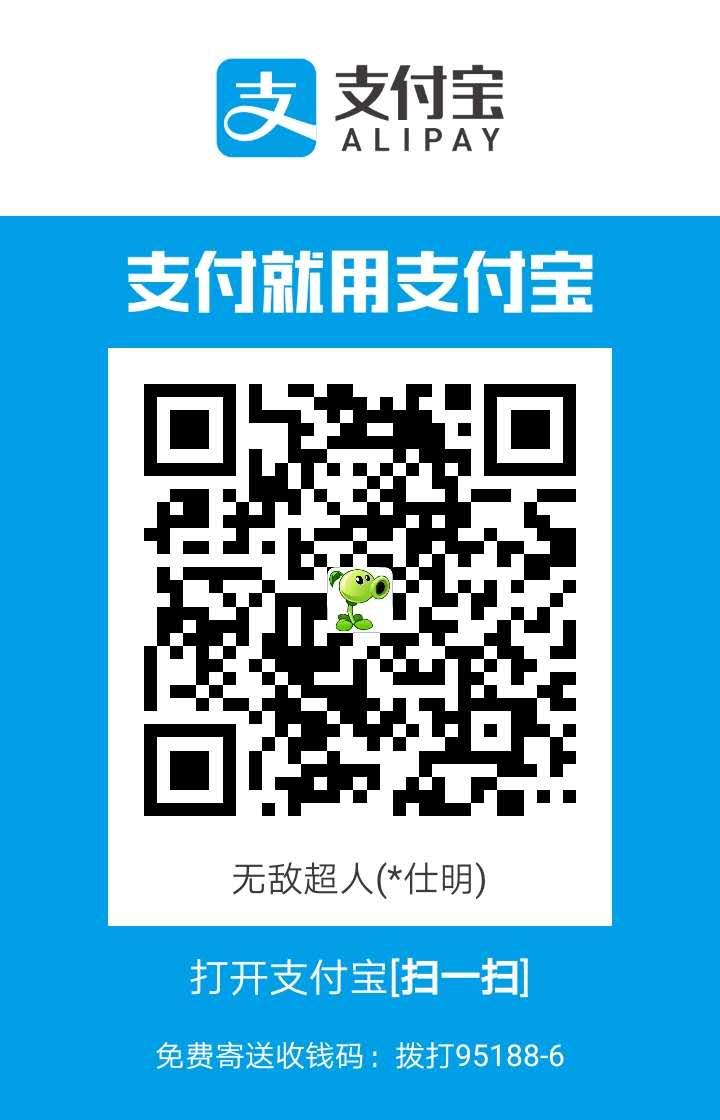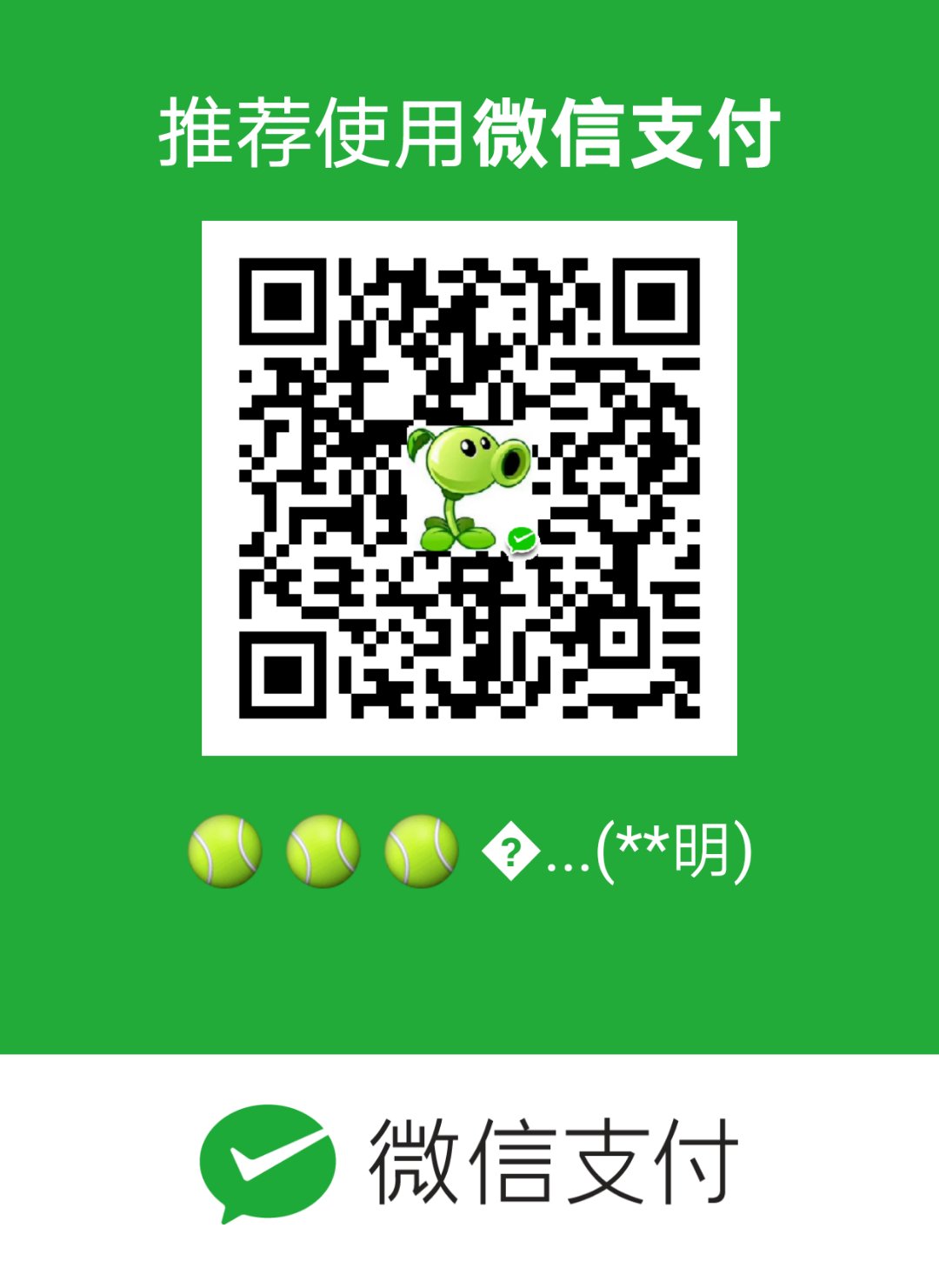不逼逼,看效果!两边有点露出来的效果,比如腾讯视频App的上方的效果,都是轻量级的控件,请勿见怪,总体时间花费大约9个小时,其中找Bug找了3个小时,哈哈!
- 第一个效果是正常的滑动情况

- 第二个效果是禁止滑动情况,同时呢,有一个回弹的效果,四川话讲这个很巴适

##分享两个东西- 今天发现的一个Android UI 开发效率的 UI 库:https://github.com/QMUI/QMUI_Android
- 这个我都不好意思分享,嘿嘿,周天就做这个,做完了发现根本没有什么东西可以分享,所以就写了现在这个博客,等我以后研究下hexo,才来更新
https://shimingli.github.io/
##写在前面的话:如果我手写慢一点,多看看一下api,我就不会把两个api写错了,由于手滑写错了,导致我这篇博客现在才来写,兴奋感都快磨完了。
- 这辈子我都不会忘记这个值了,getScaledTouchSlop()是一个距离,表示滑动的时候,手的移动要大于这个距离才开始移动控件。viewpager就是用这个距离来判断用户是否翻页,只不过呢
1
ViewConfiguration.get(mContext).getScaledTouchSlop()
原理如下: mTouchSlop = configuration.getScaledPagingTouchSlop();就是这个值,但是你可能会说有毛的的关系啊,别急
往ViewConfiguration类看记住这个值

看这个值mTouchSlop,对吧只不过在ViewPager判断是否需要移动的时候,这个距离是*2。

由于我这里需要更高的精度,所以获取了这个值getScaledTouchSlop()
- 可千万不要拿到getScaledDoubleTapSlop()这个值了啊!
1
2//第一次触摸和第二次触摸之间的距离,Distance in pixels between the first touch and second touch
ViewConfiguration.get(mContext).getScaledDoubleTapSlop();
##继承ViewGroup,重写构造方法1
2
3
4
5
6
7
8
9
10
11public class CardViewPager extends ViewGroup{
public CardViewPager(Context context) {
this(context,null);
}
public CardViewPager(Context context, AttributeSet attrs) {
super(context, attrs);
init(context);
}
}
##初始化init1
2
3
4
5
6
7
8
9
10
11
12
13
14
15 private void init(Context context) {
mContext = context;
//滑动的对象
mScroller = new Scroller(mContext);
//getScaledTouchSlop是一个距离,表示滑动的时候,手的移动要大于这个距离才开始移动控件。
// 如果小于这个距离就不触发移动控件,如viewpager就是用这个距离来判断用户是否翻页
// mScaledDoubleTapSlop = ViewConfiguration.get(mContext).getScaledTouchSlop();
mScaledDoubleTapSlop = ViewConfiguration.get(mContext).getScaledPagingTouchSlop();
//第一次触摸和第二次触摸之间的距离,Distance in pixels between the first touch and second touch
ViewConfiguration.get(mContext).getScaledDoubleTapSlop();
FIRST_width = dp2px(mContext, 10);
TWO_GAP_WIDTH = FIRST_width * 2;
THREE_GAP_WIDTH = FIRST_width * 3;
FOUR_GAP_WIDTH = FIRST_width * 4;
}
##onMeasure,重写测量这里记住widthMeasureSpec、heightMeasureSpec是一个32位的int值,其中高两位是物理模式,低的30位才是控件的宽度和高度的信息。
MeasureSpec.EXACTLY:父视图希望子视图的大小应该是specSize中指定的。
MeasureSpec.AT_MOST:子视图的大小最多是specSize中指定的值,也就是说不建议子视图的大小超过specSize中给定的值。
MeasureSpec.UNSPECIFIED:我们可以随意指定视图的大小。1
2
3
4
5
6
7
8
9
10
11
12
13
14
15@Override
protected void onMeasure(int widthMeasureSpec, int heightMeasureSpec) {
super.onMeasure(widthMeasureSpec, heightMeasureSpec);
//这才是真正的宽度和高度
int widthSize = MeasureSpec.getSize(widthMeasureSpec);
int heighSize = MeasureSpec.getSize(heightMeasureSpec);
//设置测量的大小
setMeasuredDimension(widthSize,heighSize);
//测量孩子的大小
mChildCount = getChildCount();
for (int i=0;i<mChildCount;i++){
//这里需要把模式也传入进去
getChildAt(i).measure(widthMeasureSpec,heightMeasureSpec);
}
}
##onLayout重新布局:将孩子的view布局,这里横向的布局,一个字View接着右边,这是设计之初的方法,自己先明白到底是怎么样布局,就好像我明白的方式,是个伟大的ui妹子说,看这个app,就是这样,哈哈1
2
3
4
5
6
7
8
9
10
11
12
13
14
15
16
17
18
19
20
21
22
23
24
25
26
27/**
* @param changed
* @param l 左上角的left
* @param t top
* @param r 右下角right
* @param b bottom值
*/
@Override
protected void onLayout(boolean changed, int l, int t, int r, int b) {
View child;
int widthLeft=0;
for (int i=0;i<mChildCount;i++){
child = getChildAt(i);
//得到第一个孩子的宽度,两边都减去了两个参数,记住是这个4倍值
int measuredWidth = child.getMeasuredWidth() - FOUR_GAP_WIDTH;
int measuredHeight = child.getMeasuredHeight();
//是第一个孩子
if (i==0){
child.layout(widthLeft+TWO_GAP_WIDTH,0,widthLeft+TWO_GAP_WIDTH+measuredWidth,measuredHeight);
//改变向左的值
widthLeft+=measuredWidth+THREE_GAP_WIDTH;
}else {
child.layout(widthLeft, 0, widthLeft + measuredWidth, measuredHeight);
widthLeft += measuredWidth + FIRST_width;
}
}
}
####效果虽然看了,但是真正理解的layout的话,还需明白其中的原理,这里我不讲了的太细,献上美图一张,嗦嘎,原理就是,不是每一个屏幕都在装着一个我们的卡片,我们每次移动的时候,也不是移动一个屏幕,而是通过运算的方式,移动到恰好能够看到两边10dp的值,这里的要转成像素1
dp2px(mContext, 10);

关于像素px我还想说说: context.getResources().getDisplayMetrics().density;density显示器的逻辑密度,这是【独立的像素密度单位(首先明白dp是个单位)】的一个缩放因子,在屏幕密度大约为160dpi的屏幕上,一个dp等于一个px,这个提供了系统显示器的一个基线. 例如:屏幕为240320的手机屏幕,其尺寸为 1.5”2” 也就是1.5英寸乘2英寸的屏幕 它的dpi(屏幕像素密度,也就是每英寸的像素数,dpi是dot per inch的缩写)大约就为160dpi, 所以在这个手机上dp和px的长度(可以说是长度,最起码从你的视觉感官上来说是这样的)是相等的。 因此在一个屏幕密度为160dpi的手机屏幕上density的值为1,而在120dpi的手机上为0.75等等.例如:一个240320的屏幕尽管他的屏幕尺寸为1.8”1.3”,(我算了下这个的dpi大约为180dpi多点)但是它的density还是1(也就是说取了近似值) 然而,如果屏幕分辨率增加到320480 但是屏幕尺寸仍然保持1.5”2” 的时候(和最开始的例子比较)
这个手机的density将会增加(可能会增加到1.5)1
2
3
4
5
6public static int dp2px(Context context, float dpValue) {
///这个得到的不应该叫做密度,应该是密度的一个比例。不是真实的屏幕密度,
/// 而是相对于某个值的屏幕密度。也可以说是相对密度
final float scale = context.getResources().getDisplayMetrics().density;
return (int) (dpValue * scale + 0.5f);
}
##拦截事件:当大于了需要移动控件的距离的话,就需要把这个事件拦截自己处理。1
2
3
4
5
6
7
8
9
10
11
12
13
14
15
16
17
18
19@Override
public boolean onInterceptTouchEvent(MotionEvent ev) {
switch (ev.getAction()){
case MotionEvent.ACTION_DOWN:
int x = (int) ev.getX();
mLastMotionX = x ;
break;
case MotionEvent.ACTION_MOVE:
x= (int) ev.getX();
//滑动的距离
int delX = mLastMotionX - x;
//如果说距离大于这个距离的话,就需要滚动了,拦截事件
if (Math.abs(delX)>mScaledDoubleTapSlop){
return true;
}
break;
}
return super.onInterceptTouchEvent(ev);
}
##处理事件:在down的事件一定需要拦截,才能记录坐标
返回值为True,代表拦截这次事件,直接进入到ViewGroup的onTouchEvent中,就不会进入到View的onTouchEvent了
返回值为False,代表不拦截这次事件,不进入到ViewGroup的onTouchEvent中,直接进入到View的onTouchEvent中1
2
3
4
5
6
7
8
9
10
11
12
13
14
15
16
17
18
19
20
21
22
23
24
25
26
27
28
29
30
31
32
33
34
35
36
37
38
39
40
41
42
43
44
45
46
47
48
49
50
51
52
53
54
55
56
57public boolean onTouchEvent(MotionEvent event) {
//如果没有孩子的话,不需要拦截
if (getChildCount()==0){
return false;
}
//监听滑动的速度
obtainTracker(event);
switch (event.getAction()){
case MotionEvent.ACTION_DOWN:
if (!mScroller.isFinished()){
//停止动画
mScroller.abortAnimation();
}
int x = (int) event.getX();
mLastMotionX=x;
//不管怎么怎么样这个事件都必须拦截
return true;
case MotionEvent.ACTION_MOVE:
x = (int) event.getX();
int desX = mLastMotionX - x;
//这个距离大于了屏幕的10/1的话,就给他赋值10/1
if (!isAllowScroll&&desX>getWidth()/10){
desX=getWidth()/10;
//如果设置了不可以滑动的,这个flag需要到up事件单独处理
mCanScrolled = true;
}
//只需计算x的距离
mVelocityTracker.computeCurrentVelocity(1000,ViewConfiguration.getMaximumFlingVelocity());
mXVelocity = (int) mVelocityTracker.getXVelocity();
//如果说距离滑动太小,或者是只有一个屏幕的话,就不往下去做操作了
if (Math.abs(desX)<mScaledDoubleTapSlop||(desX>=0&&
mCurScreen==mChildCount-1)||(desX<=0&&mCurScreen==0)){
break;
}
//能到这里来的话,就必须往手指方向慢慢滚动了
scrollTo(getChildAt(mCurScreen).getLeft()+desX,0);
break;
case MotionEvent.ACTION_UP:
//mXVelocity为正数的话,这个是往left滚
if (isAllowScroll&&mXVelocity>MAX_VELOCITY_VALUE&&mCurScreen>0){
scrollScreen(mCurScreen-1);
}else if (isAllowScroll&&mXVelocity<-MAX_VELOCITY_VALUE&&mCurScreen<mChildCount-1){
scrollScreen(mCurScreen+1);
//当设置了不能滑动时候,并且手指滑动的Move的距离已经超过了屏幕的10/1,有一个回弹的效果,左右摇摆
}else if (mCanScrolled){
springToDestination();
}else{
snapToDestination();
}
//最后不要忘记了释放
releaseVelocityTracker();
break;
}
return super.onTouchEvent(event);
}
##滑动到指定的屏幕,在记住两个地方,就不需要滑动了,一个是在最右和最左端。1
2
3
4
5
6
7
8
9
10
11
12
13
14
15private void scrollScreen(int whichScreen) {
//防止超出了最大的孩子的数量
int min = Math.min(whichScreen, mChildCount - 1);
whichScreen = Math.max(0, min);
//getScrollX() 就是当前view的左上角相对于母视图的左上角的X轴偏移量。
//在这里当getScrollX==0的时候,等于后面的whichScreen*getWidth()那么就滑动到第一页了
//后续就不需要滑动了,也不需要重新绘制了
// TODO: 2017/9/3 这里只在最左不能进去滑动了,其实在最右端也是不能够去滑动了,带解决
if (getScrollX()!=whichScreen*getWidth()){
int deltaX = whichScreen * (getWidth() - THREE_GAP_WIDTH) - getScrollX();
mCurScreen = whichScreen;
mScroller.startScroll(getScrollX(), 0, deltaX, 0, Math.abs(deltaX));
invalidate();
}
}
但是在这里我留下一个问题,但是在这里我留下一个问题在我的手机上我测试了1到5个孩子的情况分别数据如下:
getScrollX()和whichScreen*getWidth()
1个屏幕是0 0——–0
2个屏幕是90 990 ——-1080
3个屏是 120
4个屏 =270 2970 ——-3240
5个屏 =380 3960 ——-4320
当我们滑动到最有端的时候,其实也是不能够去滑动了,但是我这个方法呢是能够 走到if当中的,而且对应关系也不太明确,这个问题我还得想想。
##还需要理解一个东西getScrollX()到底是什么值?再次献上我的美作,哈哈,反正我是明白了,我怕讲不明白,所以先看图,然后抓日记,一下就明白!

##监听滑动的速度,在上篇笔锋效果里面有讲到过,还是Viewpager里面的东西,记住要释放这个算是监听吧!1
2
3
4
5
6
7
8
9
10
11
12
13
14
15
16
17
18
19 //监听滑动的速度
obtainTracker(event);
private void obtainTracker(MotionEvent event) {
if (mVelocityTracker==null) {
mVelocityTracker = VelocityTracker.obtain();
}
//绑定事件
mVelocityTracker.addMovement(event);
}
/**
* 释放监听滑动速度方法
*/
private void releaseVelocityTracker() {
if (mVelocityTracker != null) {
mVelocityTracker.recycle();
mVelocityTracker = null;
}
}
##其实你就把上面的工作全部都做好了,你会发现还是不能够翻页,来吧去Viewpager看看,再去度娘看看1
2
3
4
5
6
7
8
9
10
11
12
13/**
* 计算滚动的位置
*/
@Override
public void computeScroll() {
super.computeScroll();
//返回值为boolean,mScroller.computeScrollOffset()==true说明滚动尚未完成,false说明滚动已经完成。
if (mScroller.computeScrollOffset()) {
scrollTo(mScroller.getCurrX(), mScroller.getCurrY());
postInvalidate();
}
}

个人翻译就是在viewpager中需要重新计算滑动的位置
##回弹滑动目的屏,这里就是需要有点动画的效果,先回到原来的位置,然后左右摇摆摇摆!1
2
3
4
5
6
7
8
9
10
11
12
13
14
15
16
17
18
19
20
21
22
23
24
25
26
27
28
29
30
31
32
33
34
35
36
37
38
39
40
41/**
* 回弹滑动目的屏
*/
private void springToDestination() {
System.out.println("shiming ==springToDestination");
int screenWidth = getWidth();
int whichScreen = (getScrollX() + screenWidth / 2) / screenWidth;
whichScreen = Math.max(0, Math.min(whichScreen, mChildCount - 1));
final int deltaX = whichScreen * (getWidth() - THREE_GAP_WIDTH) - getScrollX();
mCurScreen = whichScreen;
//先给我滚动到原来的位置
springToScroll(deltaX * 1.0f, Math.abs(deltaX));
//向右的给我摆动两下
postDelayed(new Runnable() {
@Override
public void run() {
springToScroll(-deltaX * 0.3f, Math.abs(deltaX));
}
}, Math.abs(deltaX));
//让后给我向左摆动两下
postDelayed(new Runnable() {
@Override
public void run() {
springToScroll(deltaX * 0.3f, Math.abs(deltaX));
}
}, Math.abs(deltaX * 2));
mCanScrolled = false;
}
/**
* getScrollX() 水平方向滚动的偏移值,以像素为单位。正值表明滚动将向左滚动
startY 垂直方向滚动的偏移值,以像素为单位。正值表明滚动将向上滚动
(int) deltaX 水平方向滑动的距离,正值会使滚动向左滚动
0 垂直方向滑动的距离,正值会使滚动向上滚动
* @param deltaX
* @param duration
*/
private void springToScroll(float deltaX, int duration) {
mScroller.startScroll(getScrollX(), 0, (int) deltaX, 0, duration);
invalidate();
}
##好了,以上,我写的写的都要睡早了,代码有些注释还比较详细一点,如有需要看代码吧,由于工程逻辑上,还有很多复杂的代码,我这里就提取了一部分,以供学习之用,谢谢!
地址Git:https://github.com/Shimingli/CardViewPager